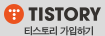Window 설치시에 파티션을 설정하실텐데요.
C,D 드라이브만 설정하였는데 하나의 드라이브를 더 사용하고 싶거나
C드라이브의 용량을 D드라이브에 더 주고 싶다거나 등등
위와 같은 경우엔 볼륨 삭제, 확장, 축소 하는 방법이 있습니다.
# 볼륨 삭제
볼륨 삭제를 원하시는 드라이브 오른쪽을 누르시고 볼륨삭제.
# 경고문구가 나오죠?
안에있는 데이터가 다 날라가니 꼭 확인하시고 예 를 눌러주세요!!!
# 예 를 누르셨다면 D드라이브였던게 할당되지 않음으로 변경된걸 확인하실수 있습니다.
(다시 구성하시는 방법은 아래를 클릭해주세요)
# 볼륨 축소
볼륨 축소를 원하시는 드라이브 오른쪽을 누르시고 볼륨축소.
# 축소할 용량을 입력해야하는데요.
얼마만큼의 용량을 떼어낼건지 입력하시면 됩니다.
# 50GB를 축소시켜 보겠습니다.
(50x1024=51200)
# 50GB 축소시켰습니다.
기존 D드라이브는 70GB => 20GB 되었고, 50GB 할당되지 않았다고 나타나네요.
할당되지 않은 50GB는 드라이브를 새로 잡거나 볼륨 확장을 하시면 될듯 합니다.
# 볼륨 확장
볼륨 확장을 원하시는 드라이브 오른쪽을 누르시고 볼륨확장.
# 확장은 마법사가 시작되네요~ 다음.
# 볼륨축소와 거의 동일합니다.
확장을 원하는 만큼 입력해주시면 됩니다.
전 15GB 입력하였습니다.
(15x1024 = 15360)
# 마침
# 20GB였던게 15GB 확장하였더니 35GB 되었네요.
할당되지않은, 즉 사용 가능한 용량이 있어야 확장이 되겠죠?ㅎㅎ
'IT > Windows' 카테고리의 다른 글
| [Windows] Hyper-V Windows10 설치 및 기능설정하기 (0) | 2017.08.31 |
|---|---|
| [Windows] Windows Server 2012에서 티밍 설정하는 방법 !! (0) | 2017.08.01 |
| [Windows] 종료, 재시작 바로가기 아이콘 만드는 방법 !! (0) | 2017.07.19 |
| [Windows] Windows Server 2012R2 설치방법 !! (0) | 2017.07.07 |
| [Windows] 파티션 설정, 볼륨 구성 방법 !! (0) | 2017.07.07 |
 글 검색 결과 - Window C드라이브 (총 1개)
글 검색 결과 - Window C드라이브 (총 1개)